Урок "Коллаж"
Как я и обещала выкладываю урок. Создадим вот такой коллаж. https://www.stranamam.ru/post/790694/
Ну что, приступим к работе?
1. Открываем любую картинку. Желательно одного цвета. Например, небо или зелень.

2. Картинка нам пока не понадобится. Можно ее свернуть.
3. Создайте документ любого размера. Теперь начнем рисовать бабочку. Берем инструмент pen tool выберете функцию ( контура)
4.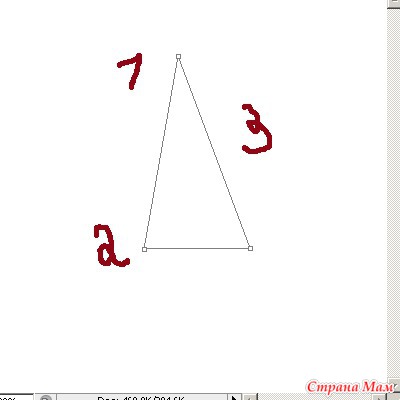 Рисуем вот такой треугольник. Красными цифрами обозначено в каком направление нужно ставить точки.
Рисуем вот такой треугольник. Красными цифрами обозначено в каком направление нужно ставить точки.
5.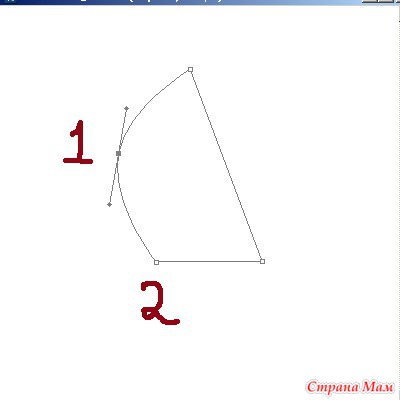 Теперь нужно потянуть инструментом за точку. Она находится с левой стороны. Где написано цифра 1. Но, перед тем как потянуть, удерживаем клавишу ctrl Далее кликаем там, где цифра 2. И вот что получится:
Теперь нужно потянуть инструментом за точку. Она находится с левой стороны. Где написано цифра 1. Но, перед тем как потянуть, удерживаем клавишу ctrl Далее кликаем там, где цифра 2. И вот что получится:
6.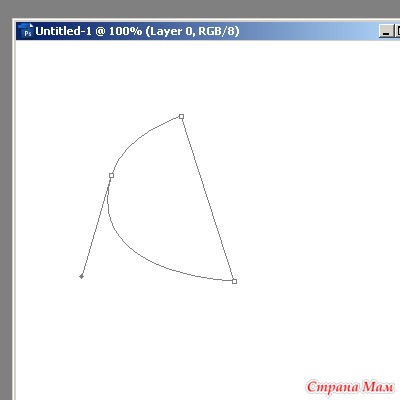
7. Затем кликаем на точку которая находится на самом верху.
8. У нас получилось крыло.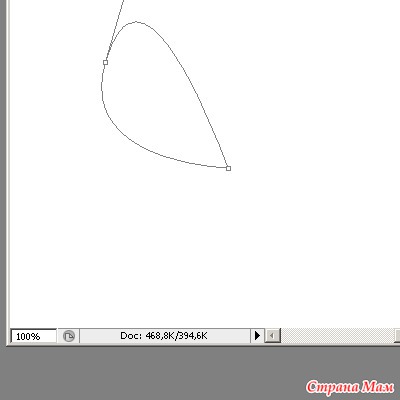 Нажав и удерживая клавишу
Нажав и удерживая клавишу
ctrl мы можем потянув за усики, сделать наше крыло шире или уже. А если нажать с левой стороны на точку ( в середине усика) и потаскать назад или в перед, ваше крыло будет то меньше то больше.
9. Когда вы убедитесь в том что вам нравится ваше крыло, создайте новый слой. Можно его назвать крыло 1. Теперь кликаем правой кнопкой мыши и выбираем мake selection
10. Заливаем крыло любым цветом или градиентом. Я выбрала такой.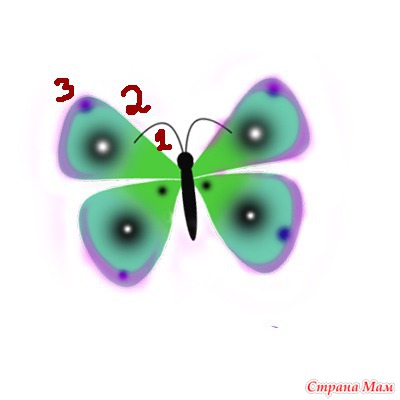 Цифрами обозначено какие цвета по очередности я использовала. Там где в виде ободка я закрасила мягкой кистью.
Цифрами обозначено какие цвета по очередности я использовала. Там где в виде ободка я закрасила мягкой кистью.
11. Продублируйте крыло 3 раза. И расставьте их так, как считаете нужным. Главное, чтобы бабочка получилась. С помощью деформации warp Вы можете исправлять фигуру. Затем можно крылья слить в один слой.
С помощью деформации warp Вы можете исправлять фигуру. Затем можно крылья слить в один слой.
12. С помощью круга ( в панели инструментов) Нарисуйте голову и туловище. Залейте черным цветом. А с помощью pen toola нарисуйте усики.
13. Теперь можно слои слить. Кроме фона. Фон мы просто отключим. На глазик нужно нажать. Теперь наша бабочка на прозрачном фоне.
14. Возьмем наше первое изображение ( зелень) На него перетаскиваем нашу бабочку. И меняем режим наложения. pin light Бабочка станет прозрачной.
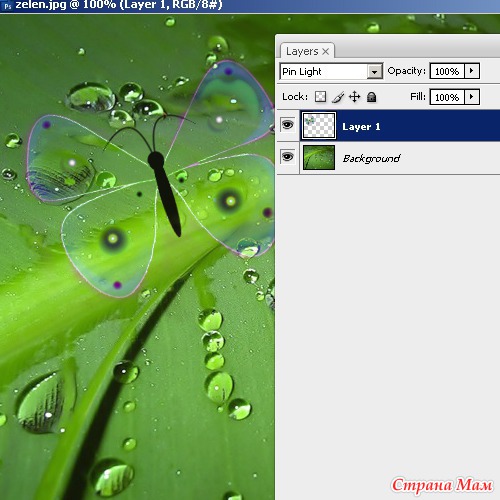
15. Теперь все зависит от вашей фантазии. Можете оставить так, а можете бабочек много раз продублировать и расставить так как вам хочется. У меня например вот так:

16. Теперь нам нужно нарисовать сердце. Как рисовать сердце я показывала в этом уроке
https://www.stranamam.ru/post/785802/ Только когда будете рисовать используйте функцию shape layers Но перед этим, зайдите в window-styles После чего можно рисовать. Ваша сердце будет закрашиваться объемным, ярким цветом.
17. Убавив прозрачность, я сделала несколько сердечек прозрачными.
Убавив прозрачность, я сделала несколько сердечек прозрачными.
18. Теперь загрузим в наш фотошоп любое изображение. Я выбрала вот эту девушку:
 Кстати, вы сами можете сфотографироваться в обнаженном виде.
Кстати, вы сами можете сфотографироваться в обнаженном виде.
19. Если фотография слишком большая, то уменьшаем ее. Кликаем правой кнопкой мыши и выбираем image size Там и меняем наш размер. Я сделала фотографию 500 на 375 pixels.
20. Перетаскиваем ее на наш документ. И сам слой, перетаскиваем в самый низ. Он будет над вашем фоном.
21. Создаем маску слоя.
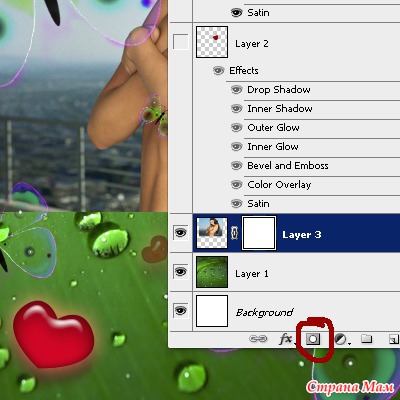 Красным кругом обозначена маска слоя. После того как нажмете, появится рядом со слоем белый квадрат.
Красным кругом обозначена маска слоя. После того как нажмете, появится рядом со слоем белый квадрат.
22. Теперь берем мягкую кисть. И стираем все лишнее. Черным стираем, белым цветом возвращаем.
23. Меняем режим наложения. Выбирайте любой. На ваш вкус. Я выбрала hard light
24. Ну вот и все. Для полного счастья можно применить цвет насыщенность или кривые. Да много чего.
В итоге получится вот что:

Такой коллаж можно распечатать и повесить на стенку
Ну что, приступим к работе?

1. Открываем любую картинку. Желательно одного цвета. Например, небо или зелень.

2. Картинка нам пока не понадобится. Можно ее свернуть.
3. Создайте документ любого размера. Теперь начнем рисовать бабочку. Берем инструмент pen tool выберете функцию ( контура)
4.
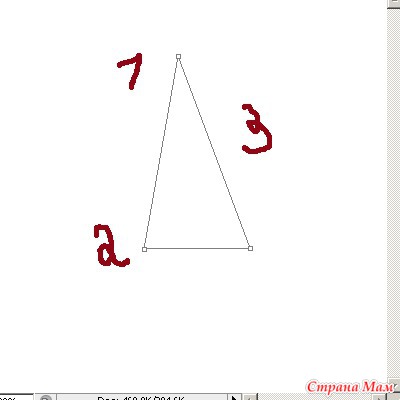 Рисуем вот такой треугольник. Красными цифрами обозначено в каком направление нужно ставить точки.
Рисуем вот такой треугольник. Красными цифрами обозначено в каком направление нужно ставить точки.
5.
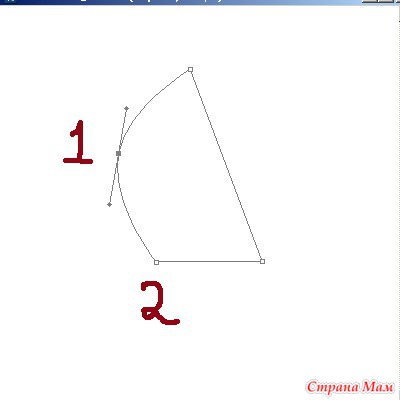 Теперь нужно потянуть инструментом за точку. Она находится с левой стороны. Где написано цифра 1. Но, перед тем как потянуть, удерживаем клавишу ctrl Далее кликаем там, где цифра 2. И вот что получится:
Теперь нужно потянуть инструментом за точку. Она находится с левой стороны. Где написано цифра 1. Но, перед тем как потянуть, удерживаем клавишу ctrl Далее кликаем там, где цифра 2. И вот что получится:
6.
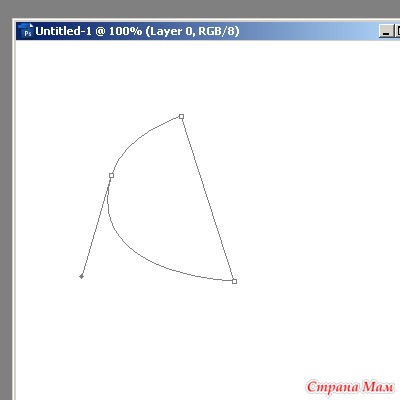
7. Затем кликаем на точку которая находится на самом верху.
8. У нас получилось крыло.
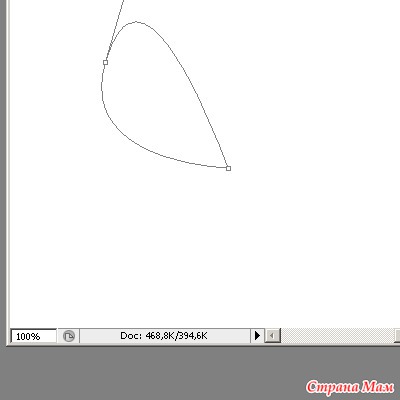 Нажав и удерживая клавишу
Нажав и удерживая клавишу
ctrl мы можем потянув за усики, сделать наше крыло шире или уже. А если нажать с левой стороны на точку ( в середине усика) и потаскать назад или в перед, ваше крыло будет то меньше то больше.

9. Когда вы убедитесь в том что вам нравится ваше крыло, создайте новый слой. Можно его назвать крыло 1. Теперь кликаем правой кнопкой мыши и выбираем мake selection
10. Заливаем крыло любым цветом или градиентом. Я выбрала такой.
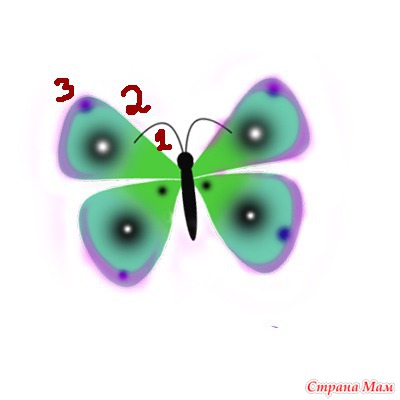 Цифрами обозначено какие цвета по очередности я использовала. Там где в виде ободка я закрасила мягкой кистью.
Цифрами обозначено какие цвета по очередности я использовала. Там где в виде ободка я закрасила мягкой кистью.
11. Продублируйте крыло 3 раза. И расставьте их так, как считаете нужным. Главное, чтобы бабочка получилась.

12. С помощью круга ( в панели инструментов) Нарисуйте голову и туловище. Залейте черным цветом. А с помощью pen toola нарисуйте усики.
13. Теперь можно слои слить. Кроме фона. Фон мы просто отключим. На глазик нужно нажать. Теперь наша бабочка на прозрачном фоне.
14. Возьмем наше первое изображение ( зелень) На него перетаскиваем нашу бабочку. И меняем режим наложения. pin light Бабочка станет прозрачной.
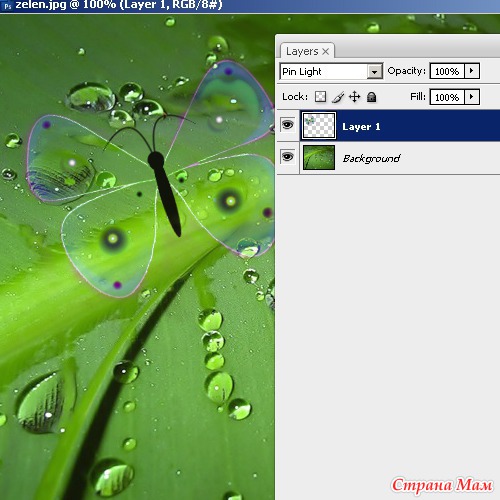
15. Теперь все зависит от вашей фантазии. Можете оставить так, а можете бабочек много раз продублировать и расставить так как вам хочется. У меня например вот так:

16. Теперь нам нужно нарисовать сердце. Как рисовать сердце я показывала в этом уроке
https://www.stranamam.ru/post/785802/ Только когда будете рисовать используйте функцию shape layers Но перед этим, зайдите в window-styles После чего можно рисовать. Ваша сердце будет закрашиваться объемным, ярким цветом.
17.
 Убавив прозрачность, я сделала несколько сердечек прозрачными.
Убавив прозрачность, я сделала несколько сердечек прозрачными.
18. Теперь загрузим в наш фотошоп любое изображение. Я выбрала вот эту девушку:
 Кстати, вы сами можете сфотографироваться в обнаженном виде.
Кстати, вы сами можете сфотографироваться в обнаженном виде.
19. Если фотография слишком большая, то уменьшаем ее. Кликаем правой кнопкой мыши и выбираем image size Там и меняем наш размер. Я сделала фотографию 500 на 375 pixels.
20. Перетаскиваем ее на наш документ. И сам слой, перетаскиваем в самый низ. Он будет над вашем фоном.
21. Создаем маску слоя.
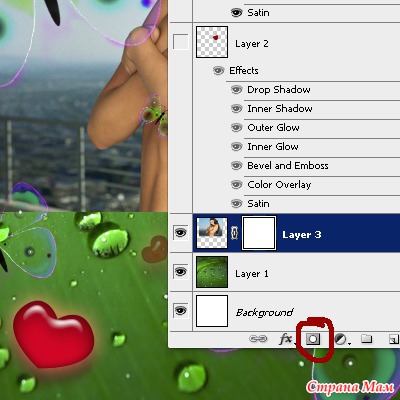 Красным кругом обозначена маска слоя. После того как нажмете, появится рядом со слоем белый квадрат.
Красным кругом обозначена маска слоя. После того как нажмете, появится рядом со слоем белый квадрат.
22. Теперь берем мягкую кисть. И стираем все лишнее. Черным стираем, белым цветом возвращаем.
23. Меняем режим наложения. Выбирайте любой. На ваш вкус. Я выбрала hard light
24. Ну вот и все. Для полного счастья можно применить цвет насыщенность или кривые. Да много чего.

В итоге получится вот что:

Такой коллаж можно распечатать и повесить на стенку










Комментарии
Вставка изображения
Можете загрузить в текст картинку со своего компьютера: